Deze handleiding om aan de slag te gaan met FooEvents bevat informatie die je kunt gebruiken om de FooEvents plugins op je site te installeren, te gebruiken en bij te werken. Elke sectie bevat ook links naar meer gedetailleerde informatie en instructies.
Secties #
- Hoe FooEvents werkt
- Een licentie kopen
- De plugins downloaden
- Installeer de FooEvents plugins
- De plugins activeren
- Automatische updates activeren
- Globale instellingen configureren
- Standaard afrekenen herzien
- Een evenement maken
- Online tickets verkopen
- Tickets persoonlijk verkopen
- Bouwer van briefpapier
- Check-ins app
- Rapporten over evenementen
- Deelnemers exporteren
Hoe FooEvents werkt
FooEvents is ontworpen om te draaien op WordPress websites die WooCommerce geïnstalleerd. FooEvents voegt extra event en ticketing functionaliteit toe aan WooCommerce waardoor het mogelijk wordt om niet alleen standaard producten te verkopen (zoals t-shirts, zonnebrillen, digitale downloads) maar ook event producten.
FooEvents voegt verschillende evenement-gerelateerde opties toe aan standaard WooCommerce producten. Wanneer een klant een evenement productpagina bezoekt en een item koopt, wordt er een ticket gestuurd naar de klant die hem toegang geeft tot het evenement. Het voordeel van deze aanpak is dat je kunt profiteren van alle duizenden uitbreidingen, functies, thema's, en betalingsgateways beschikbaar voor WooCommerce.
FooEvents bestaat uit een kernplugin genaamd FooEvents voor WooCommerce. Deze plugin bevat alle essentiële functionaliteit die het mogelijk maakt om tickets te verkopen. We bieden dan verschillende andere uitbreidingen die extra functionaliteit toevoegen die niet voor elk evenement nodig is. Deze aanpak zorgt ervoor dat je alleen functionaliteit installeert die nodig is om je site slank en bloat-free te houden.
Bezoek de Evenement opzetten sectie voor een meer gedetailleerd overzicht
Een licentie kopen
Elke FooEvents plugin vereist een licentie. Een actieve licentie zorgt ervoor dat je toegang hebt tot het volgende:
- Plugin-updates met bugfixes, kritieke beveiligingspatches en gegarandeerde compatibiliteit met de nieuwste versies van WordPress en WooCommerce
- Gloednieuwe functies en verbeteringen
- Toegang tot de FooEvents Check-ins app waarvoor een recente versie van de plugins nodig is
- Hulp van ons technisch ondersteuningsteam
Als je geen licentie hebt, kun je koop er hier een. Als je meer wilt weten over hoe onze prijzen en licenties werken, ga dan naar hier
De plugins downloaden
Zodra u een FooEvents licentieontvang je een e-mail ter bevestiging van je bestelling met directe downloadlinks naar de relevante pluginbestanden. Je kunt ze ook downloaden van de Mijn account sectie op de FooEvents-website.
Ga naar FooEvents.com > Mijn account > Downloads
Installeer de FooEvents plugins
Je kunt de FooEvents plugins installeren via je WordPress dashboard. Ga naar je WordPress Dashboard > Plugins > Nieuw toevoegen. In dit gedeelte kunt u het zip-bestand uploaden dat u hebt gedownload van uw e-mail of de "Mijn Account" sectie op de FooEvents site.
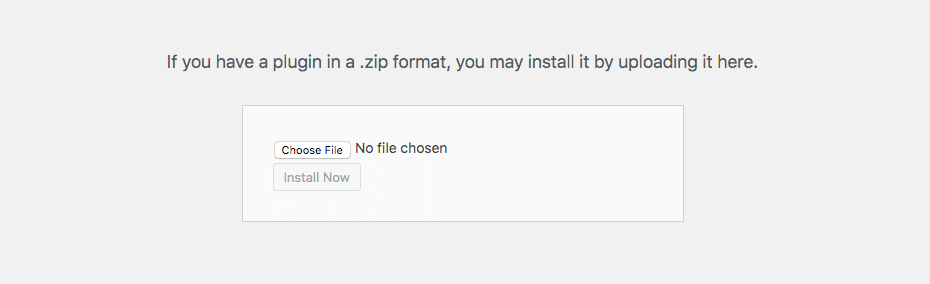
Ga voor meer gedetailleerde instructies naar de FooEvents plugins installeren sectie
De plugins activeren
Na het uploaden van de plugin zou je deze moeten kunnen zien in je plugins lijst, onder WordPress Dashboard > Plugins. Selecteer de optie activeren.

Automatische updates activeren
Om automatische updates te ontvangen, moet je je FooEvents account en website koppelen. Om dit te doen, moet u uw website URL in te voeren in het licentie tabblad van de Mijn account sectie op de FooEvents.com website. U krijgt dan een licentiesleutel die kan worden ingevoerd op uw website in de FooEvents plugin instellingen.
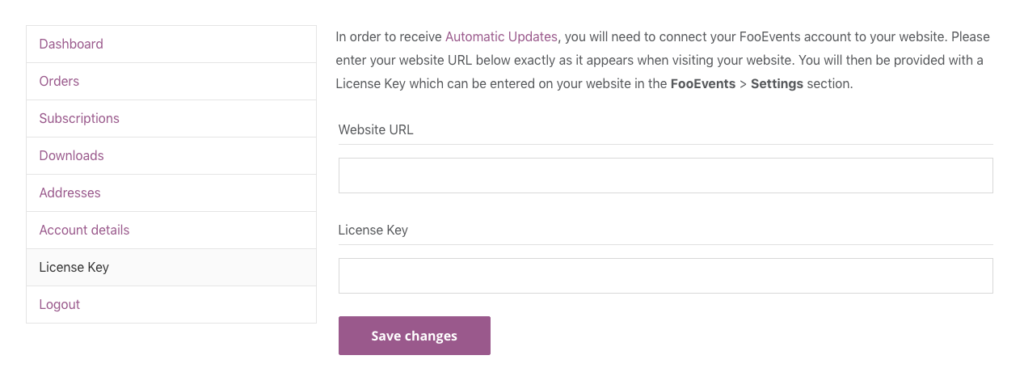
Bezoek de Automatische updates sectie voor gedetailleerde instructies
Globale instellingen configureren
FooEvents bevat verschillende instellingen die bepalen hoe je site evenementen weergeeft en tickets verstuurt. Je kunt de instellingen bekijken in je WordPress Dashboard > FooEvents > Instellingen. Let op: de tabbladen in deze schermafbeelding zijn afhankelijk van welke FooEvents plugins je hebt geïnstalleerd.
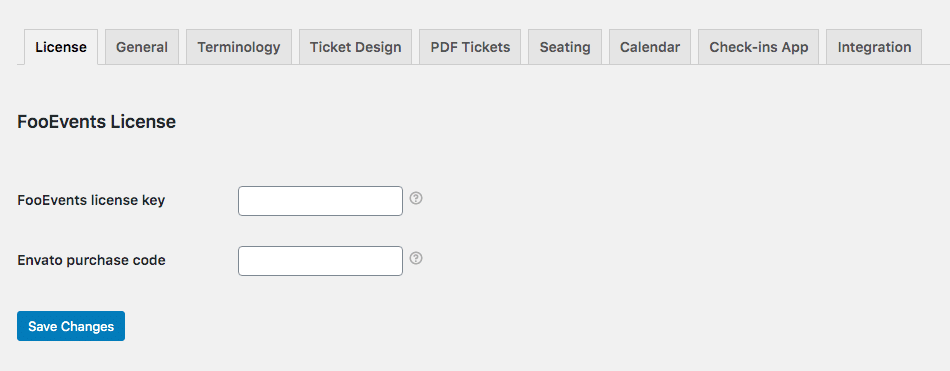
Bezoek de Wereldwijde instellingen sectie voor een gedetailleerd overzicht van de beschikbare instellingen
Standaard kassa-ervaring herzien
Als uw site de klassieke WooCommerce shortcodes gebruikt om de winkelwagen- en afrekenpagina weer te geven, kunt u dit gedeelte overslaan.
Vanaf WooCommerce versie 8.3Wanneer je WooCommerce installeert op een nieuwe site, genereert de WooCommerce installer automatisch de pagina's Winkelwagen en Kassa met behulp van de WooCommerce Winkelwagen- en afrekenblokken als de nieuwe standaardervaring voor alle nieuwe gebruikers. Dit vervangt de klassieke, op shortcodes gebaseerde WooCommerce Checkout- en Cart-ervaring.
FooEvents werkt momenteel alleen met de klassieke shortcode-gebaseerde WooCommerce Checkout en Cart ervaring. Zo wordt de bezoekerssectie die wordt weergegeven op de afrekenpagina niet weergegeven wanneer de nieuwe WooCommerce Winkelwagen- en afrekenblokken worden gebruikt.
We werken momenteel aan het toevoegen van ondersteuning voor de WooCommerce Checkout en Cart blokken. Gelieve aanmelden om op de hoogte te blijven wanneer ondersteuning voor de WooCommerce Checkout en Cart blokken is toegevoegd aan de FooEvents voor WooCommerce invoegtoepassing.
In de tussentijd volg deze instructies om terug te keren naar de klassieke, op shortcodes gebaseerde WooCommerce Checkout- en Cart-ervaring.
Een evenement maken
Ga naar uw WordPress Dashboard > Producten > Nieuw toevoegen. Hier kun je de titel van je evenement instellen en informatie over je evenement toevoegen, zoals een beschrijving, uitgelichte afbeelding, afbeeldingsgalerij enz. FooEvents voegt een evenemententabblad toe aan de WooCommerce Productgegevens instellingen. Het evenemententabblad bevat verschillende velden die kunnen worden gebruikt om je evenement en ticket te configureren. Je kunt ook verschillende soorten tickets aanmaken (bijv. VIP, Standaard, Student) met behulp van WooCommerce. kenmerken en variaties.
Zodra je je product/evenement hebt geconfigureerd en gepubliceerd, kunnen klanten de productpagina bezoeken en tickets voor het evenement kopen. De voorraad voor je product/evenement wordt dan verminderd op basis van het aantal gekochte tickets en er wordt een ticket naar de deelnemers gestuurd wanneer de bestelling standaard als 'Voltooid' wordt gemarkeerd, tenzij je een afwijkende bestelstatus/es.
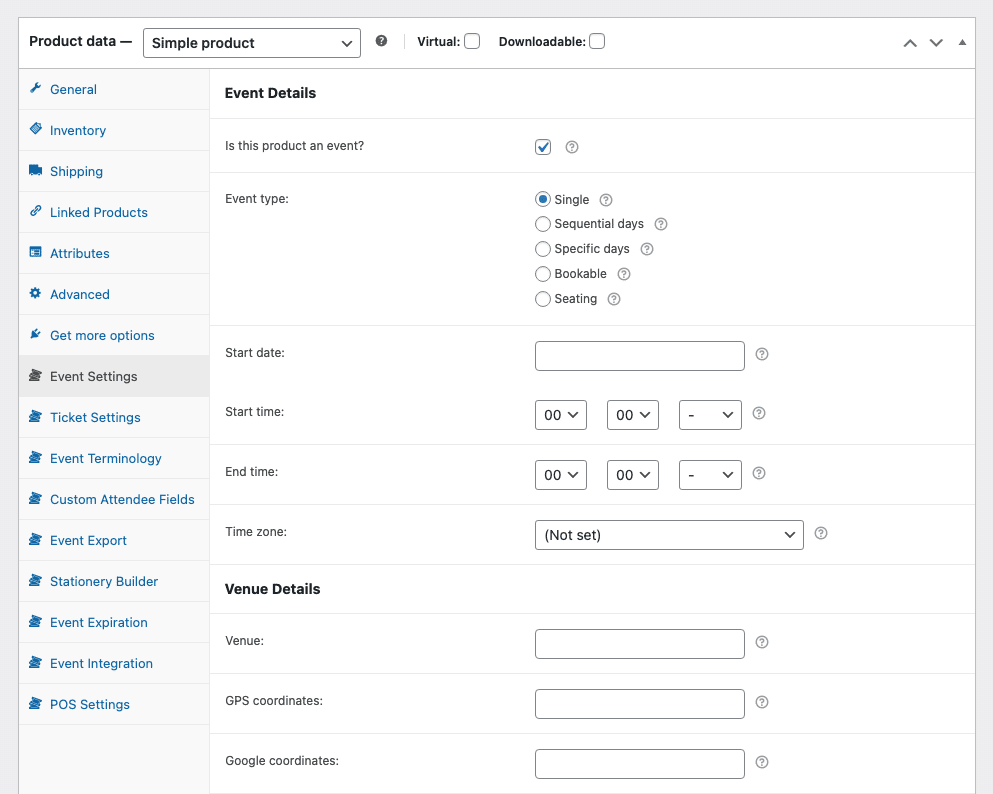
Bezoek de Een evenementproduct instellen sectie voor een gedetailleerd overzicht van de verschillende FooEvents instellingen
Online tickets verkopen
Wanneer een klant een ticket koopt, wordt een WooCommerce-bestelling aangemaakt. De vastgelegde informatie over de bezoeker wordt opgeslagen als onderdeel van de metagegevens van de bestelling, maar het ticket wordt pas gegenereerd nadat de betaling is ontvangen en de bestelstatus is gewijzigd in 'Voltooid', tenzij je een afwijkende bestelstatus/esAls je wilt dat de tickets automatisch worden gemaild, zorg er dan voor dat je product is ingesteld op "Virtueel" en "Download" in WooCommerce. De bestelling wordt dan automatisch gemarkeerd als 'Voltooid' wanneer de betaling is ontvangen.
Als je deelnemersgegevens vastlegt en wilt dat je bezoekers de evenementtickets ontvangen in plaats van de kopers van tickets, zorg er dan voor dat de "Aanwezige e-mailen in plaats van koper?" optie is ingeschakeld bij het bewerken van je evenement. Belangrijk is dat als deze optie is ingeschakeld, je ook de optie "Volledige naam en e-mailadres van deelnemer vastleggen?" optie, anders worden de tickets mogelijk niet geleverd aan de deelnemer
). Standaard verstuurt WordPress geen emails die gebruik maken van een geauthenticeerd email account. Terwijl sommige WooCommerce e-mails succesvol worden afgeleverd, worden andere e-mails die bijlagen bevatten, zoals ticket e-mails, vaak geblokkeerd. Om een betere aflevering te garanderen en het risico te verkleinen om als spam gemarkeerd te worden, kun je een WordPress SMTP plugin installeren zoals WP Mail SMTP waarmee je e-mail kunt versturen via geverifieerde SMTP-accounts zoals Gmail, Outlook, Mailgun en SendGrid
Bezoek de Ticket verzenden sectie voor meer details
Tickets persoonlijk verkopen
U kunt de krachtige FooEvents POS app om tickets en passen te verkopen en af te drukken naast fysieke producten in persoon.
FooEvents POS biedt volledige ondersteuning voor alle FooEvents-uitbreidingen, zodat je het volgende kunt vastleggen aangepaste deelnemersveldentoegang verkopen tot meerdaagse evenementenbieden stoelselectie of verkopen reserveerbare slots persoonlijk aan de deur van je evenement of bedrijf.
Bezoek de Verkooppunt sectie voor meer details
Bouwer van briefpapier
De FooEvents Bouwer van schrijfwaren is opgenomen in de FooEvents voor WooCommerce plugin en maakt het mogelijk om moeiteloos custom naamlabels, polsbandjes, tickets, badges en gepersonaliseerde labels te ontwerpen en te printen via een intuïtieve drag & drop interface.
Bezoek de FooEvents Bouwer van schrijfwaren sectie voor gedetailleerde instructies
Check-ins app
Bezoekers kunnen worden ingecheckt op je evenement met de gratis FooEvents Check-ins app, FooEvents Snel inchecken of rechtstreeks via de ticketscherm in je WordPress dashboard.
Bezoek de Check-ins voor deelnemers sectie voor meer informatie
Rapporten over evenementen
Het doel van de FooEvents Rapporten functie is om organisatoren van evenementen te helpen een beter inzicht te krijgen in hun ticketverkoop en publiek. Het bevat opties voor het bekijken van evenement inkomsten, verkochte tickets, aanwezigen check-ins en beschikbare tickets, waardoor je een goede momentopname krijgt van de prestaties van het evenement.
Ga naar je WordPress Dashboard > FooEvents > Rapporten
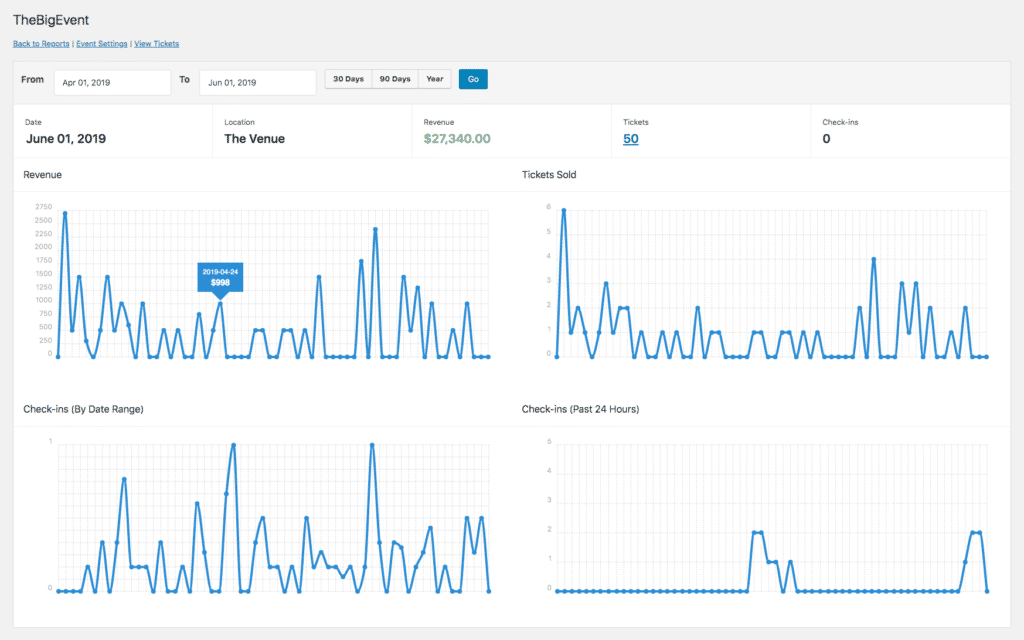
Deelnemers exporteren
U kunt op elk moment een lijst van aanwezigen die tickets hebben gekregen voor een bepaalde gebeurtenis.
Ik wil volgen deze instructies om een CSV-export van deelnemers te downloaden